WindowsでもMacでも、ほとんどのユーザーは自分のラップトップがテーブルの上にあるときにマウスを接続することを好みます。 MacBooksのトラックパッドは本当にいいのですが、マウスを使っていたユーザーは、マウスを接続している間は作業を終わらせてトラックパッドの電源を切ることを望むかもしれません。

良いことは、Mac OS Xでトラックパッドをオフにするのはかなり簡単な作業であるということです。 Windows(タッチパッドをすばやく無効にするための物理的なボタンを含むノートブックを除く)では、トラックパッドまたはタッチパッドを無効にするためにサードパーティ製のツールを使用するかDevice Managerでハードウェアを無効にする必要があります。マウスを接続したときのタッチパッド
OS Xには、マウスまたはワイヤレストラックパッドが接続されているときに内蔵トラックパッドを無視するオプションがあります。 つまり、マウスまたはワイヤレストラックパッドを接続すると、OS Xは自動的に内蔵トラックパッドを無効にして、接続されているマウスまたはワイヤレストラックパッドを引き続き使用できるようにします。
このガイドでは、マウスが接続されたときにトラックパッドを無効にするようにOS Xを設定する方法を説明します。
内蔵トラックパッドを無視するようにOS Xを設定する
ステップ1:システム環境設定ウィンドウを開きます。 これを行うには、Spotlight検索ボックスに「システム環境設定」と入力してEnterキーを押すか、または「Launchpad」を開いて「システム環境設定」アイコンをクリックします。
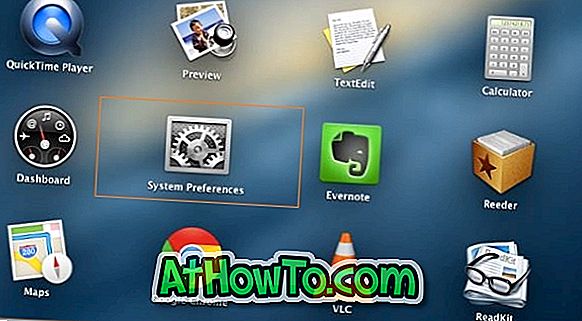
ステップ2:システム環境設定ウィンドウが開いたら、 アクセシビリティアイコンをクリックしてください(写真参照)。
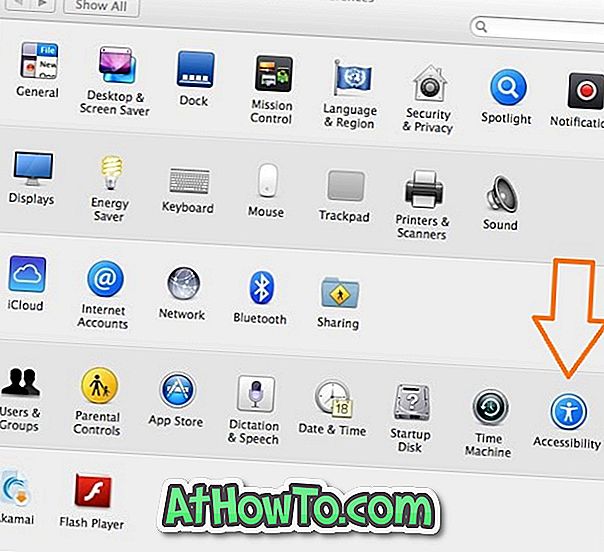
ステップ3: [アクセシビリティ]ウィンドウの左ペインで、[ マウスとトラックパッド ]オプションをクリックして、[マウスまたはワイヤレストラックパッドがある場合は、内蔵トラックパッドを無視する]というラベルのオプションを表示します。
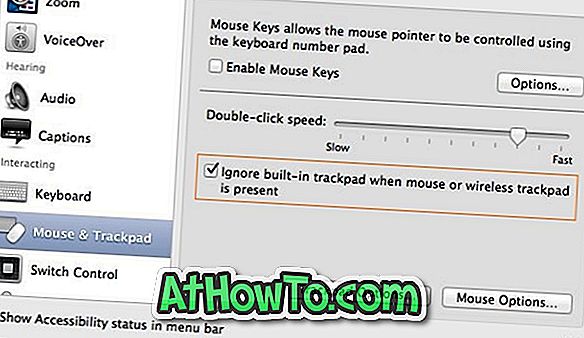
[ マウスまたはワイヤレストラックパッドがある場合は、内蔵トラックパッドを無視する ]オプションの横にあるチェックボックスをオンにして、[ ユーザー補助]ウィンドウを閉じます。 それでおしまい! これからは、マウスやワイヤレストラックパッドを接続するたびに、OS Xが自動的にトラックパッドを無効にします。 マウスまたはワイヤレストラックパッドを取り外すと、内蔵トラックパッドが有効になります。
Boot Campを使用してデュアルブートでWindowsを実行しているMacでWindowsをデフォルトのOSに設定する方法、およびOS XガイドからWindowsにすばやく再起動する方法にも興味があるかもしれません。














